バッテリーの健康状態は、iPhoneなら「設定」アプリ>「バッテリー」でカンタンに確認できます。
一方、iPadではそれができません。この記事では、iPadのバッテリーの健康状態を自力で確認する方法をご紹介します。
特別なツールは使わない
特別なツールは使いません。使うのはiPadOS標準の「設定」アプリと「メモ」アプリ。この2本だけです。
特別なアプリやショートカットをインストールしなくても、ここでご紹介する方法さえ知っていれば、誰のどのiPadでも、いつでもどこでもバッテリーの健康状態を確認できるので便利です。
設定アプリでやること
まず設定アプリで下記のことをやりましょう。
iPadの「設定」アプリを開きます。
「プライバシーとセキュリティ」>「解析と改善」を押します。
「iPad解析を共有」をオン>「解析データ」を押します。
最新の「Analytics〜」を開きます。今回は「Analytics-2023-10-03-090016.ips.ca.synced」を開いてみます。
一番下までスクロールし、最後のブロックをコピーします。
これで、必要なデータを取り出せました。
メモアプリでやること
次にメモアプリに切り替え、下記のことをやりましょう。
iPadの「メモ」アプリを開きます。
新規メモを作り、任意の場所を長押し>「ペースト」します。
右上の「・・・」>「メモを探す」を押します。
バッテリー関係のキーワードを検索し、そのすぐ後ろにある数字を確認します。
バッテリー関係のキーワード
バッテリー関係のキーワードは下記の5種類です。
フル充電で何%になるか?
| 検索キーワード | last_value_MaximumCapacityPercent |
| 今回の答え | 96 |
| 意味 | このiPadはフル充電しても96%にしかならない |
何回充電したか?
| 検索キーワード | last_value_CycleCount |
| 今回の答え | 98 |
| 意味 | このiPadは98回フル充電した |
設計上の初期容量は何mAhか?
| 検索キーワード | last_value_MaximumFCC |
| 今回の答え | 7877 |
| 意味 | このiPadの設計上の初期容量は7877mAhである |
公称バッテリー残量は何mAhか?
| 検索キーワード | last_value_NominalCargeCapacity |
| 今回の答え | 7191 |
| 意味 | このiPadの公称バッテリー残量は7191mAhである |
実測バッテリー残量は何mAhか?
| 検索キーワード | last_value_AppleRawMaxCapacity |
| 今回の答え | 7112 |
| 意味 | このiPadの実測バッテリー残量は7112mAhである |
自力で確認するのは面白いですね!

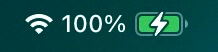


コメント